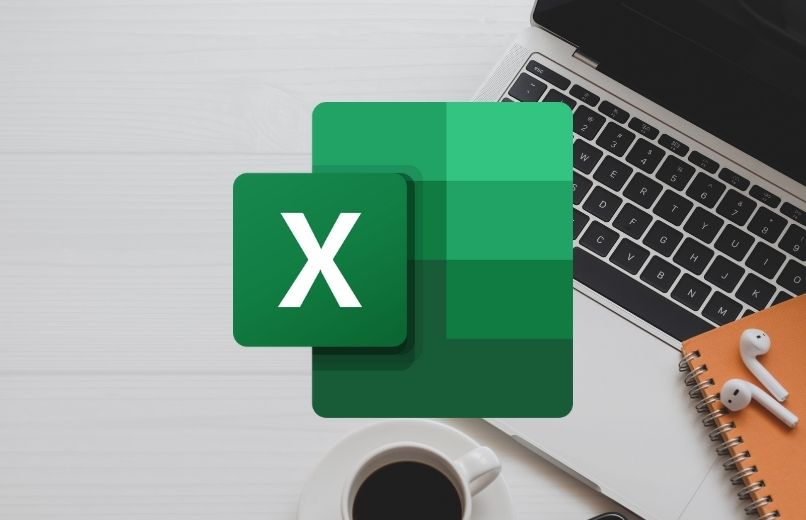
O Microsoft Excel é um dos melhores programas para criar e editar planilhas. Neste programa você poderá utilizar diferentes funções que o ajudarão a facilitar o processo de criação de arquivos no Excel. Uma das funções que você pode usar é o arrastar uma fórmula de uma célula para outra. Você pode usar esta função com a ajuda do teclado do seu computador.
Quais são os benefícios de copiar a fórmula e não redigitá-la manualmente?
Arrastar ou copiar a fórmula de uma célula para outra nos traz muitos benefícios ao criar um arquivo no Microsoft Excel. Entre os benefícios que obtemos copiando a fórmula, é que não teremos que reescrevê-lo manualmente. Portanto, fazer essa ação nos permite economizar tempo. Também nos impede de cometer erros de qualquer tipo e também nos permite melhorar o desempenho do nosso arquivo.
Economizar tempo
Quando arrastamos ou copiamos uma fórmula, nos permite economizar muito tempo durante a edição de uma planilha. Isso porque quando colocamos alguns dados manualmente, demora mais para escrever. Como geralmente temos que corrigir erros ou verifique se escrevemos corretamente. Portanto, a ação de arrastar ou copiar uma fórmula de uma célula para outra nos permite ser mais ágeis. Assim como mais rápido ao editar um arquivo do Excel.
Evite erros de qualquer tipo
É muito comum que ao escrevermos ou preenchermos dados em uma planilha, cometamos muitos erros. Isso pode acontecer por um erro humano ou uma falha em nosso teclado no momento da escrita. Portanto, quando arrastamos ou copiamos uma fórmula de uma célula para outra, isso nos impede de cometer erros de qualquer tipo.
No entanto, só podemos fazer isso quando alguns dados precisam ser repetidos. Também é importante levar em consideração que, ao fazer isso, não estamos apenas copiando os dados, mas também copiando o formato da célula.
Melhore o desempenho do seu arquivo
Uma das coisas que poucos usuários sabem é que o programa Microsoft Excel tem um algoritmo que detecta cada padrão de edição que fazemos em arquivo. Portanto, quando arrastamos ou copiamos a fórmula de uma célula para outra, o programa reconhecerá essa ação. Então, quando você precisar preencher outra célula, ele sugerirá um preenchimento rápido. Ao usar o método de cópia de arrastar, você pode melhorar o desempenho do seu arquivo Excel.

O que devo fazer para arrastar a fórmula de uma célula sobre outras no meu Excel?
Se você quiser arraste a fórmula de uma célula para outra usando o excel. Você precisa saber que existem duas maneiras que permitem que você faça isso. A primeira maneira que você pode usar para arrastar ou copiar dados de células no Excel é usando o mouse e o teclado do seu computador. Mas você pode fazer isso usando o comando copiar e colar.
Com mouse e teclado
- Abra o programa Microsoft Excel em seu computador.
- Selecione o arquivo do Excel que deseja editar.
- Depois de inserir o arquivo Excel, você precisará mova para a célula que você deseja arrastare selecione a célula.
- Em seguida, você deve clicar com o botão esquerdo do mouse, mantendo pressionada a tecla Ctrl no teclado.
- Seguindo o passo anterior, você deve mover o cursor do mouse até chegar ao local onde deseja colocar a célula selecionada anteriormente.
- Quando estiver no lugar certo, você precisará pressionar a tecla Ctrl e o botão esquerdo do mouse.
- Quando você soltar a célula, ela será exibida no local para onde você decidiu movê-la.
Usando o comando copiar e colar
- Digite o programa Microsoft Excel em seu computador.
- Em seguida, você precisará selecionar o arquivo do Excel que deseja editar.
- Depois que o arquivo do Excel for aberto, você precisará navegar até a célula que deseja copiar.
- Então você deve clicar com o botão esquerdo na célula para selecioná-lo.
- Depois de selecionar a célula que deseja copiar, você precisará usar o comando de cópia.
- Para fazer o comando de cópia você deve pressione a tecla Ctrl + C no seu teclado.
- Em seguida, você terá que localizar na célula onde deseja colocar a célula copiada e usar o comando colar.
- Para usar o comando shutdown, você deve pressione a tecla Ctrl + V no seu teclado. O formato da célula que você copiou anteriormente será colado automaticamente.